Was ist ein Engagement Insight Dashboard?
Das Engagement Insight Dashboard ist eine vereinheitlichte Ansicht, die alle Informationen aus den eNPS- und Klimabefragungen anzeigt, um Managern ein klares und vereinfachtes Verständnis des Engagements des Teams und der Mitarbeitenden zu vermitteln.
Im Insight können Sie sehen:
- Die eNPS-Ergebnisse mit der Beteiligungsquote und dem Prozentsatz der Kritiker, Passiven und Promotoren.
- Die Gesamtergebnisse der Klimabefragung mit der Beteiligungsquote und der durchschnittlichen Quote der Fragen zur Klimabefragung.
- Manager-Ansicht:

- HR-Team-Ansicht:

Was ist eine Mitarbeiterbefragung zum Engagement?
Eine Mitarbeiterbefragung zum Engagement ist ein Fragebogen, der die Hingabe, Motivation, den Sinn und die Begeisterung der Mitarbeitenden für ihre Arbeit und ihre Arbeitgeber misst. Sie bewertet die Wahrnehmung der Mitarbeitenden bezüglich ihrer Arbeit, der Unternehmenskultur und des Managements und wird verwendet, um zu sehen, ob diese mit den Zielen der Organisation oder der Abteilung übereinstimmen.
Eine Mitarbeiterbefragung zum Engagement, wie die Klimabefragung und die eNPS, hilft, die Motivationslevel der Mitarbeitenden, ihr Verständnis der Organisationsziele, ihre Einstellungen und ihren Geist sowie ihre Erfahrungen zur Verbesserung der Mitarbeiterproduktivität zu messen. Die Befragung ist auch hilfreich, um Trends im Mitarbeiterengagement zu verstehen und organisationale und Teambenchmarks zu erstellen, um Nuancen im Laufe der Zeit zu verfolgen. Insgesamt sind Mitarbeiterbefragungen zum Engagement wichtig, da sie den Mitarbeitenden eine Möglichkeit für offenes Feedback bieten und eine Möglichkeit zur Etablierung einer zweiseitigen Kommunikation darstellen.
Über das Dashboard können Sie mehr über die Engagement-Umfragen erfahren, indem Sie auf Zum Hilfe-Center gehen klicken, und auch Ihr Feedback zu Canny teilen, indem Sie auf Feedback teilen klicken.
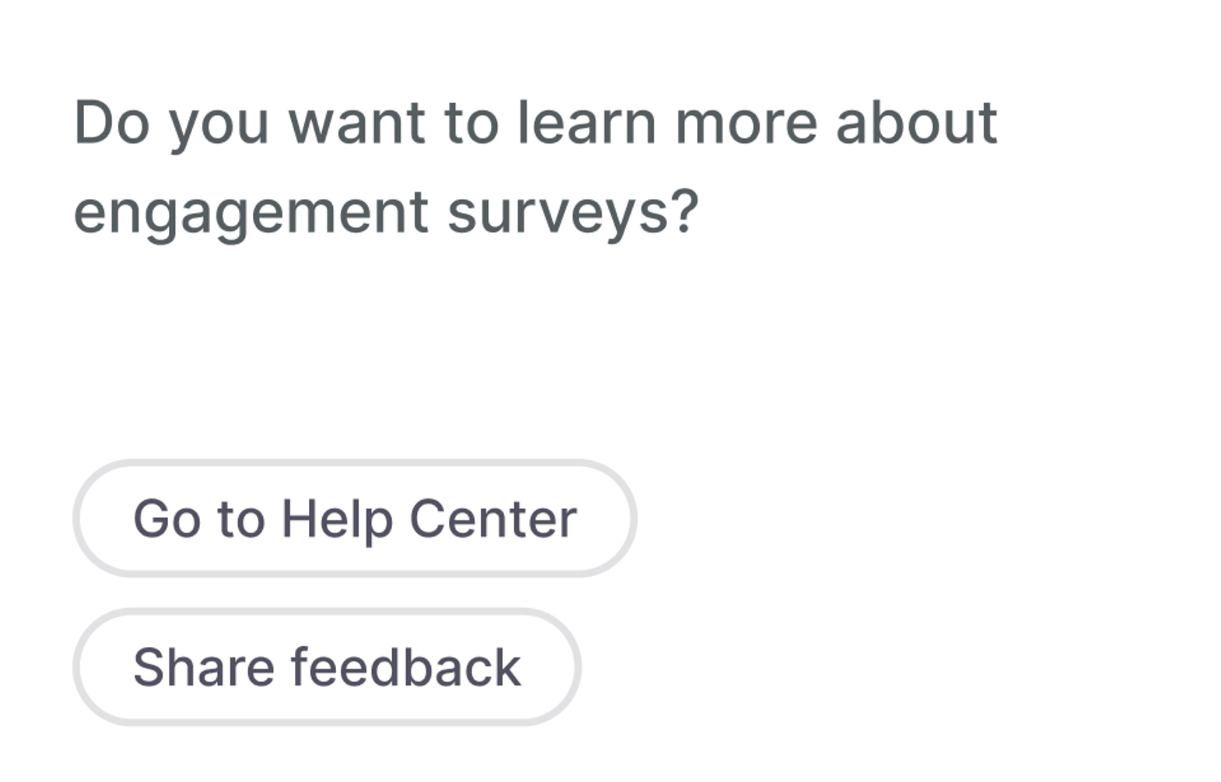
Wo finden Sie das Engagement Insight Dashboard?
Um auf das Engagement Insight Dashboard zuzugreifen, gehen Sie wie folgt vor:
- Klicken Sie in Ihrer Seitenleiste auf Engagement.
- Sie werden automatisch zu Insights weitergeleitet.
- Je nach Ihrem spezifischen Fall sehen Sie eine der folgenden Optionen:
- Eine leere Seite, wenn Sie noch keine Engagement-Befragungen, weder eNPS noch Klimabefragung, gestartet haben.
- Ein eNPS-Widget zusammen mit einer Werbung für die Klimabefragung.
- Ein Klimabefragungs-Widget zusammen mit einer Werbung für die eNPS.
- Beide Widgets mit Insights, wenn Sie sowohl die eNPS- als auch die Klimabefragungen gestartet haben. Klicken Sie in Ihrer Seitenleiste auf Engagement.
Wie funktioniert das Engagement Dashboard?
Sobald Sie sich im Bereich Insight innerhalb der Engagement-Funktion befinden, funktioniert das Engagement-Dashboard wie folgt:
Fall 1: Keine Engagement-Befragungen gestartet
Falls Befragungen fehlen, können keine Informationen angezeigt werden.
Um dies zu ermöglichen, muss das HR-Team:
- Auf den Button Prüfen und Starten klicken.
- Ein neues Modalfenster öffnet sich.
- Die Häufigkeit der Umfrage hinzufügen.
- Ein Startdatum hinzufügen.
- Auf Starten drücken.
- HR-Team-Ansicht:

-png.png)
Um Umfrage-Müdigkeit zu vermeiden und eine hohe Beteiligungsquote aufrechtzuerhalten, glauben wir, dass die Durchführung von Umfragen einmal alle 3 Monate empfohlen wird. Dieses Intervall ermöglicht es uns, regelmäßig Feedback von Mitarbeitenden zu sammeln und der Organisation gleichzeitig genügend Zeit zu geben, einen Aktionsplan zur Behebung von Bedenken und zur Verbesserung des Mitarbeiterengagements umzusetzen, wodurch die Wahrscheinlichkeit steigt, dass Mitarbeitende zu Promotoren werden.
- Manager-Ansicht:

Es ist wichtig, mindestens Antworten von 3 Mitarbeitenden zu haben, um die Informationen anzuzeigen.
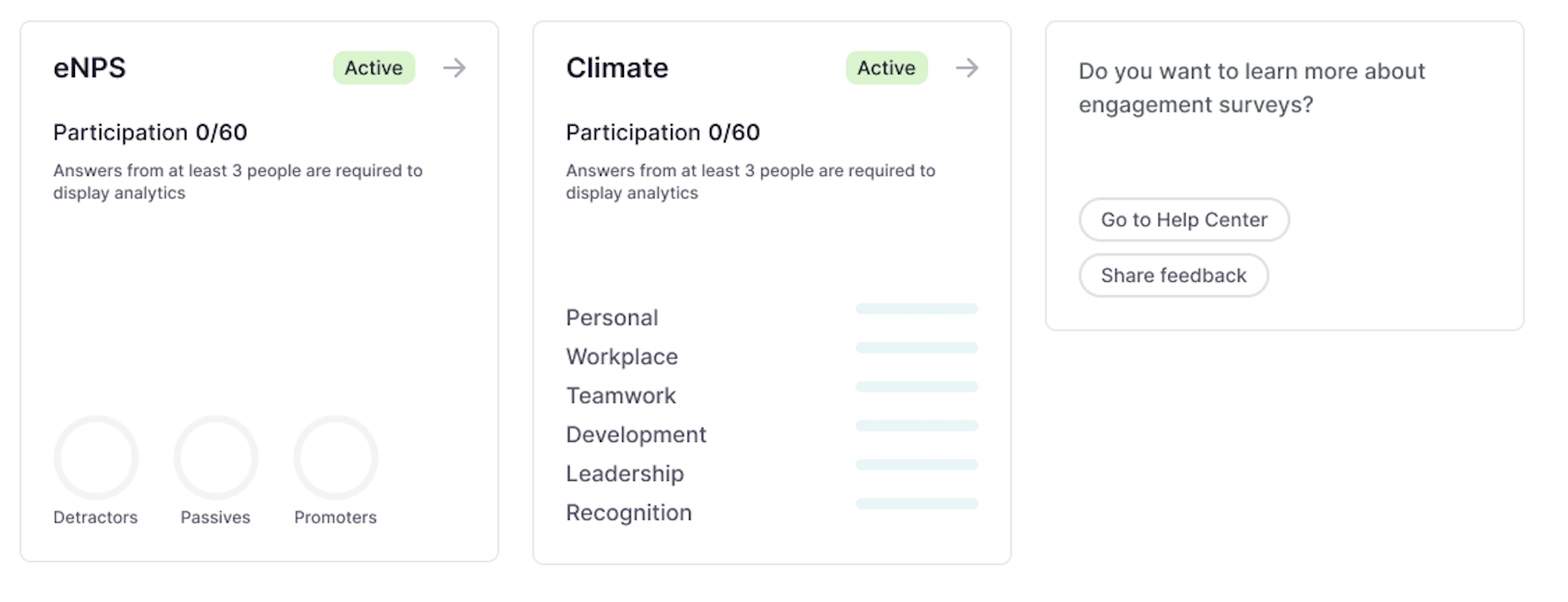
Fall 2: Nur eine Umfrage gestartet
Wenn nur eine Umfrage gestartet wird, können wir nur die Analysen für diese spezifische Umfrage anzeigen, sei es die eNPS oder die Klimabefragung, je nachdem, welche gestartet wurde. Um die andere Umfrage zu aktivieren und anzuzeigen, müssen wir sie separat starten.
Im aktuellen Szenario, in dem nur die eNPS-Umfrage gestartet wurde, wird daneben ein Widget zum Starten der Klimabefragung verfügbar sein.
Um dies zu ermöglichen, muss das HR-Team:
- Auf den Button Prüfen und Starten klicken.
- Ein neues Modalfenster öffnet sich.
- Die Häufigkeit der Umfrage hinzufügen.
- Ein Startdatum hinzufügen.
- Auf Starten drücken.
- HR-Team-Ansicht:

- Manager-Ansicht:

Fall 3: Keine aktiven Umfragen
Falls eine oder beide Umfragen existieren, aber nicht aktiv sind, muss das HR-Team sie erneut starten oder neu starten, indem es auf den Button Klimabefragung starten oder Starten klickt.
- HR-Team-Ansicht:
- Klimabefragung nicht aktiv:

- Umfragebewertungen nicht aktiv:

- Manager-Ansicht:
- Klimabefragung nicht aktiv:

- Umfragebewertungen nicht aktiv:

Falls die Bewertung für ein bestimmtes Datum geplant ist, wird sie im Insight mit leeren Informationen erwähnt.